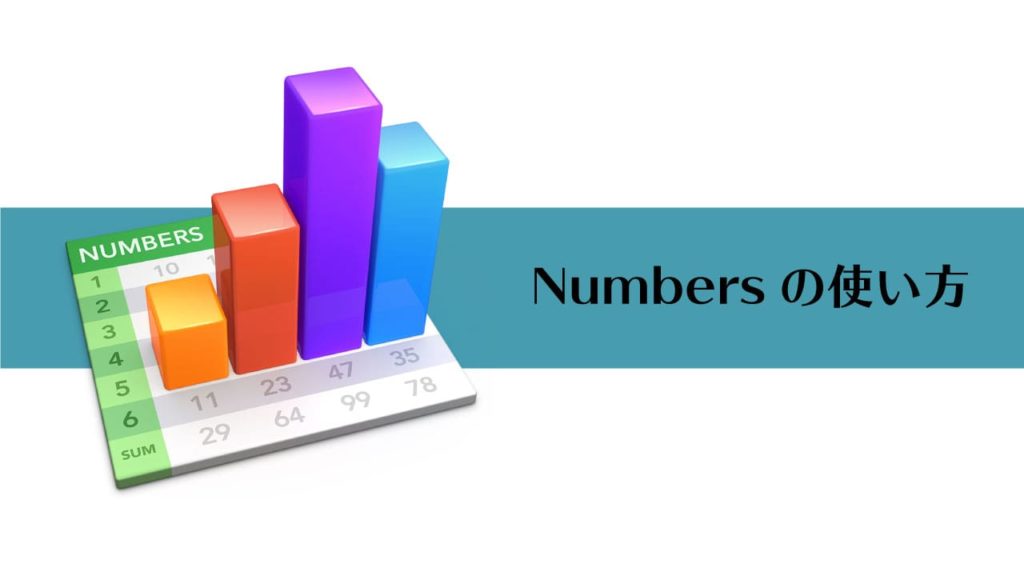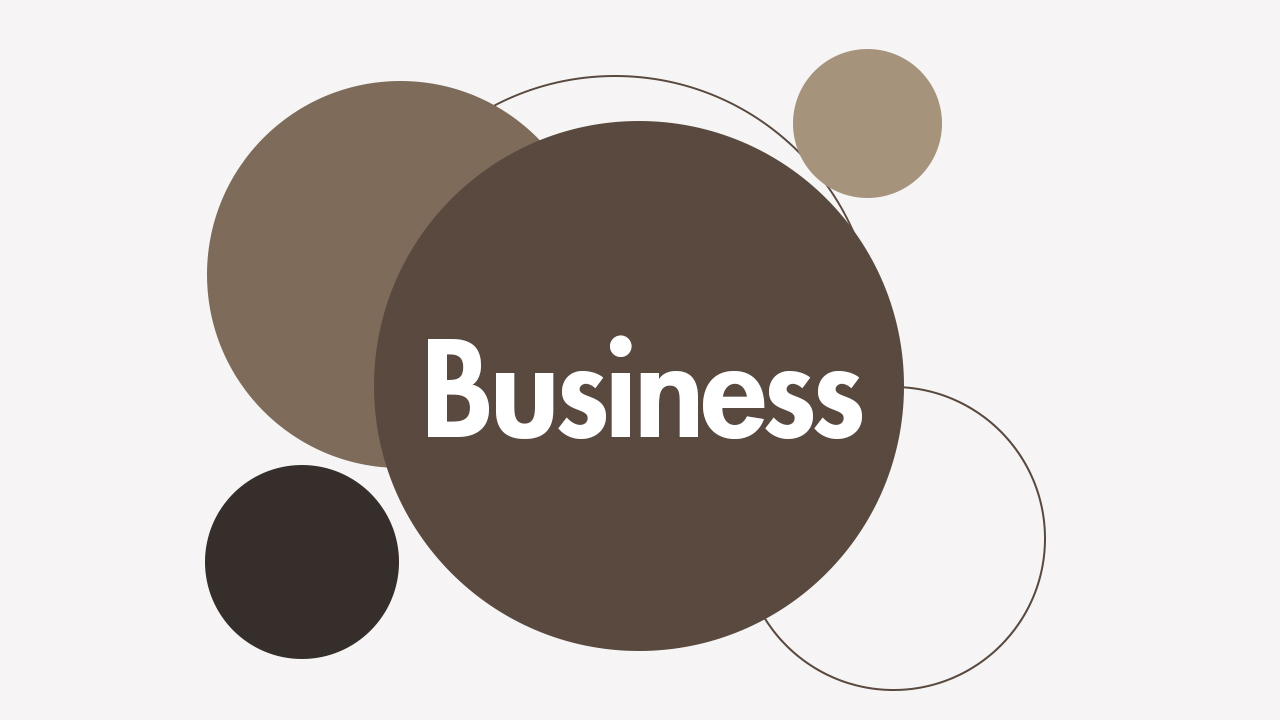今回はNumbersを使う上でこれは便利!というショートカットを集めました。パソコンはマウスで操作するよりショートカットの方が効率が良いことがあります。
別名保存がしたい時
ファイルを上書きしたくない時はファイルの別名保存をします。特にバージョンごとにデータを残しておくことで万が一の場合には過去のデータに戻れます。
「option」+「shift」+「command」+「S」
新しくシートを追加したい
シート追加のショートカットもあります。マウスで操作するよりmacの場合はショートカットの方が早いですね。
「shift」+「command」+「N」
シートを前に移動したい
シート移動の前バージョンのショートカットです。前といえば今いるシートから左に移動します。複数シートにわたるファイルの場合は便利ですよ。
「shift」+「command」+「{」
シートを次に移動したい
シート移動の次バージョンです。次というのは今いるシートの右に移動するという意味です。
最初のシートに戻る
一番最初の、一番左のシートに戻ることができます。いっきにシートを飛ばせるので楽ちんです。
「option」+「shift」+「command」+「{」
最後のシートに移動する
こちらはいっきに最後の、一番右のシートに戻ることができるショートカットです。これまた楽ちんですね。
「option」+「shift」+「command」+「}」
一発ですべてのウインドウを閉じたい
複数ウィンドウをいっきに閉じることができます。保存確認とかはでますよ!
「option」+「command」+「W」
Numbersの画面を拡大したい
拡大ができるショートカットです。
「command」+「>」
Numbersの画面を縮小したい
こちらは縮小ができます。
「command」+「<」
元のサイズに戻したい
拡大や縮小した画面を元のサイズというか100%に戻せます。ぽちぽちクリックしてるより早いですね。
「command」+「0」
テキストをリンクに変たい
テキストをリンクに変えることができます。メニューから選んでるより早い早い。
「command」+「K」
上付き文字にする
上付きの文字に変換できます。
「control」+「shift」+「command」+「+」
下付き文字にする
下付きの文字に変換できます。
「control」+「command」+「command」+「ー」
テキスト検索したい
同じ単語を複数個変更するときに、検索すると確実です。ミスなく早くです。
「command」+「F」
検索結果を次に進めたい
検索で該当した箇所が複数あった場合に順送りに進めていけます。
「command」+「G」
検索枠を消したい
もう使わなくなった検索枠は邪魔なので消しましょう、閉じましょう。
「Esc」
現在のセルの上に1行追加したい
現在のセル、いわゆる今の行の上に1行たせるショートカットです。
「option」+「↑」
現在のセルの下に1行追加したい
こちらは現在のセル、いわゆる今の行の下に1行足せるショートカットです。
「option」+「↓」
選択したセルの右側に列を追加したい
列をショートカットでたすことができます。現在のセル、いわゆる今の列の右に1列足せるショートカットです。
「option」+「→」
選択したセルの左側に列を追加したい
列をショートカットでたすことができます。現在のセル、いわゆる今の列の左に1列足せるショートカットです。
「option」+「←」